Использование помощника
Создание звуковых компакт-дисков
Музыкальные компакт-диски или Audio-CD представляют собой особый класс дисков. Их особенность заключается в том, что такие диски можно воспроизводить не только на компьютере, но и на бытовых музыкальных и видео проигрывателях.
Чтобы создать такой диск, нажмите кнопку ![]() на панели инструментов или выберите команду меню Файл › Создать (File › New). Появится первый диалог помощника, в котором выберите тип носителя – CD. Нажмите кнопку Далее (Next), и следующем диалоге установите переключатель в положение Создать новый CD (Compile a New CD). Затем нажмите кнопку Далее (Next), чтобы продолжить работу. В следующем диалоге установите переключатель в положение Audio-CD. Снова нажмите кнопку Далее (Next), чтобы продолжить работу. Появится заключительный на этом этапе диалог помощника. В этом диалоге вам даются указания о том, что делать дальше. Нажмите кнопку Завершить (Finish), чтобы закрыть этот диалог.
на панели инструментов или выберите команду меню Файл › Создать (File › New). Появится первый диалог помощника, в котором выберите тип носителя – CD. Нажмите кнопку Далее (Next), и следующем диалоге установите переключатель в положение Создать новый CD (Compile a New CD). Затем нажмите кнопку Далее (Next), чтобы продолжить работу. В следующем диалоге установите переключатель в положение Audio-CD. Снова нажмите кнопку Далее (Next), чтобы продолжить работу. Появится заключительный на этом этапе диалог помощника. В этом диалоге вам даются указания о том, что делать дальше. Нажмите кнопку Завершить (Finish), чтобы закрыть этот диалог.
После этого в рабочей области появятся окна проекта и проводника. Обычно в качестве исходного материала для записи музыкального компакт-диска служат музыкальные файлы, имеющие расширение WAV. Переместите нужные файлы из окна проводника в окно проекта. Если файл данного типа не может быть записан на музыкальный диск, программа предупредит вас об этом в специальном диалоге.
В качестве исходного материала можно использовать файлы в формате МР3, а также музыкальные записи из библиотек проигрывателя Windows Media в формате WMA. Программа сама преобразует их в нужный формат при записи на диск.
При перемещении фонограмм в окно проекта не забывайте следить за шкалой объема и не допускайте превышения ограничений. Помните, что, согласно стандарту, на записываемый или перезаписываемый компакт-диск помещается семьдесят четыре минуты звуковой информации. Если вы используете другие носители информации, на них можно записать восемьдесят и даже девяносто минут музыки. По окончании перемещения файлов нажмите кнопку ![]() на панели инструментов или выберите команду меню Файл › Записать CD (File › Write CD). Появится диалог помощника, предлагающий установить параметры записи. При необходимости измените скорость и другие параметры записи, после чего нажмите кнопку Запись (Burn). Начнется процесс записи, сопровождаемый появлением соответствующего диалога. По окончании записи появится диалог, говорящий о том, что запись завершена. Нажмите кнопку ОК, чтобы закрыть диалог. Теперь следует нажать кнопку Отменить (Cancel), которая появится в диалоге процесса записи.
на панели инструментов или выберите команду меню Файл › Записать CD (File › Write CD). Появится диалог помощника, предлагающий установить параметры записи. При необходимости измените скорость и другие параметры записи, после чего нажмите кнопку Запись (Burn). Начнется процесс записи, сопровождаемый появлением соответствующего диалога. По окончании записи появится диалог, говорящий о том, что запись завершена. Нажмите кнопку ОК, чтобы закрыть диалог. Теперь следует нажать кнопку Отменить (Cancel), которая появится в диалоге процесса записи.
— Регулярная проверка качества ссылок по более чем 100 показателям и ежедневный пересчет показателей качества проекта.
— Все известные форматы ссылок: арендные ссылки, вечные ссылки, публикации (упоминания, мнения, отзывы, статьи, пресс-релизы).
— SeoHammer покажет, где рост или падение, а также запросы, на которые нужно обратить внимание.
SeoHammer еще предоставляет технологию Буст, она ускоряет продвижение в десятки раз, а первые результаты появляются уже в течение первых 7 дней. Зарегистрироваться и Начать продвижение
Теперь вы можете воспроизвести записанный диск на различных устройствах. Помните, что некоторые бытовые музыкальные центры ненадежно воспроизводят записанные компакт-диски. Если бытовое устройство надежно воспроизводит записываемые или перезаписываемые диски, об этом обычно указывается в документации.
Копирование дисков
Иногда возникает необходимость сделать копию уже существующего диска. Можно переписать его содержимое на жесткий диск, а затем записать на новую заготовку. Однако существует более простой способ копирования дисков, реализованный в программе. Причем можно копировать диски любого формата.
Нажмите кнопку![]() на панели инструментов или выберите команду меню Файл › Создать (File › New). В появившемся диалоге помощника выберите нужный вид диска, например, CD, и нажмите кнопку Далее (Next). В следующем диалоге установите переключатель в положение Копировать CD (Copy CD) и нажмите кнопку Далее (Next), чтобы продолжить работу. Появится диалог помощника, предлагающий вам выбрать параметры копирования (Рис. 2.12). Данный диалог предназначен для выбора устройства, откуда будет производиться копирование. Если на вашем компьютере установлено только одно устройство для чтения компакт-дисков, то оно и появится в этом списке.
на панели инструментов или выберите команду меню Файл › Создать (File › New). В появившемся диалоге помощника выберите нужный вид диска, например, CD, и нажмите кнопку Далее (Next). В следующем диалоге установите переключатель в положение Копировать CD (Copy CD) и нажмите кнопку Далее (Next), чтобы продолжить работу. Появится диалог помощника, предлагающий вам выбрать параметры копирования (Рис. 2.12). Данный диалог предназначен для выбора устройства, откуда будет производиться копирование. Если на вашем компьютере установлено только одно устройство для чтения компакт-дисков, то оно и появится в этом списке.
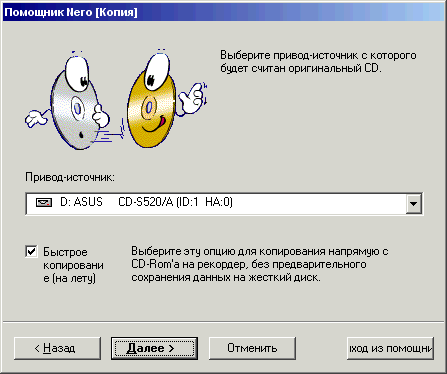
Рис. 2.12. Выбор источника для копирования
